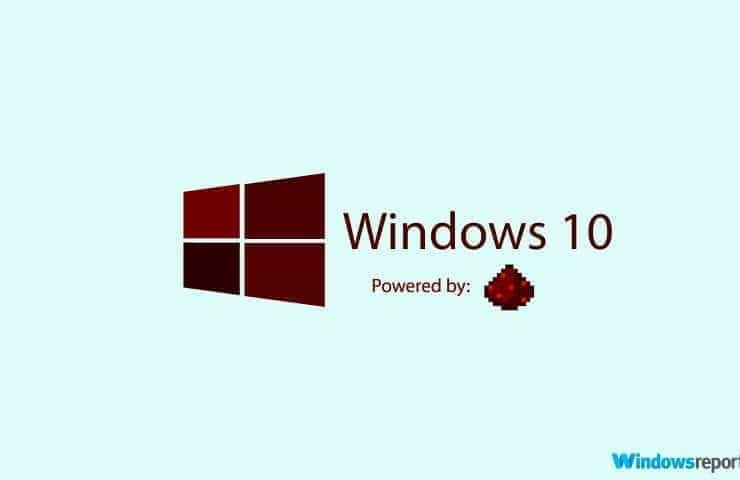- Veliko uporabnikov poročal, da je exe datotek nenehno izginjajo iz svojih PC brez očitnega razloga.
- Primer manjkajočih izvršljivih datotek je precej čuden, vendar večina dokazov kaže na protivirusno rešitev.
- Če želite izvedeti več o popravljanju izvršljivih datotek, obiščite našo Stran za odpravljanje težav EXE.
- Naš glavni cilj je pomagati popraviti računalnik, zato preverite našo Središče za odpravljanje težav za rešitve.

- Prenesite orodje za popravilo računalnika Restoro ki je priložen patentiranim tehnologijam (patent na voljo tukaj).
- Kliknite Zaženite optično branje najti težave s sistemom Windows, ki bi lahko povzročale težave z računalnikom.
- Kliknite Popravi vse za odpravljanje težav, ki vplivajo na varnost in delovanje vašega računalnika
- Restoro je prenesel 0 bralci ta mesec.
Mnogi uporabniki so poročali, da se datoteke exe nenehno brišejo v svojem računalniku. To je čudna težava in v današnjem članku vam bomo pokazali, kako to težavo odpraviti.
Obstajajo številne težave z datotekami exe, ki se lahko pojavijo v računalniku, in ko smo že pri težavah z exe, je nekaj pogostih težav, o katerih so uporabniki poročali:
- Datoteke Exe se samodejno izbrišejo, po prenosu se izbrišejo, izbrišejo, izginejo, manjkajo in se izbrišejo - To je nekaj pogostih težav z datotekami exe in v večini primerov jih lahko odpravite preprosto s preverjanjem protivirusnih nastavitev.
- Exe datoteka po dvojnem kliku izgine, izbrišite se - Lahko se prikaže, če nimate skrbniških pravic. Zaženite datoteko exe kot skrbnik in preverite, ali to pomaga.
- Windows 10 izbriše datoteke exe - Lahko se pojavi zaradi določenih napak. Preklopite v varni način in preverite, ali je težava še vedno prisotna.
Kaj lahko storim, če se datoteke Exe kar naprej izbrišejo?
- Preverite protivirusni program
- Poskusite uporabiti varni način
- Uporabite drug arhivar datotek
- Poskusite zagnati aplikacijo kot skrbnik
- Ustvari nov uporabniški račun
- Namestite manjkajoče posodobitve
- Izvedite čisti zagon
- Izvedite nadgradnjo na mestu
1. Preverite protivirusni program

Če imate to težavo, preverite, ali je v računalniku zlonamerna programska oprema. Včasih zlonamerne programske opreme lahko okuži vaš računalnik in začne odstranjevati datoteke exe sam.
Če želite biti prepričani, da vaš računalnik ni okužen, izvedite popoln pregled sistema.
Če računalnik ni okužen, je težava morda vaša protivirusni program nastavitve. Če vaš protivirusni program še naprej odstranjuje nekatere datoteke exe, dodajte to datoteko na seznam izjem in preverite, ali to pomaga.
Lahko pa poskusite onemogočiti nekatere protivirusne funkcije ali celo popolnoma onemogočiti protivirusni program.
Če to ne deluje, bi morali odstraniti neodvisni protivirusni program. Tudi če se tako odločite, vas bo vseeno zaščitil Windows Defender, zato vam ni treba skrbeti za vašo varnost.
Uporabniki so poročali o težavah z Norton in Malwarebytes, vendar ne pozabite, da lahko to težavo povzročijo druga protivirusna orodja.
Če težavo odpravite z odstranitvijo protivirusnega programa, bi bilo bolje, da preklopite na drugo protivirusno rešitev.
Na trgu je veliko odličnih protivirusnih orodij, a če iščete zanesljiv protivirusni program, ki ne bo motil vašega sistema, priporočamo, da poskusite VIPRE Antivirus Plus.
Če je ne poznate, gre za zelo zanesljivo varnostno rešitev z razumno ceno in brezplačno preskusno različico, da jo lahko pravilno preizkusite.
Tudi če se odločite za nakup takoj, ima VIPRE 30-dnevno politiko vračila denarja, tako da ste popolnoma varni.

VIPRE Antivirus Plus
VIPRE ne bo pokvaril vašega sistema in ima brezplačno podporo za stranke v ZDA.
Pojdi zdaj
2. Poskusite uporabiti varni način
- Odprite Aplikacija za nastavitve z uporabo Tipka Windows + I bližnjica.
- Pojdite na Posodobitve in varnost oddelku.

- Izberite Okrevanje v levem podoknu in kliknite Znova zaženite zdaj v desnem podoknu.

- Izberite Odpravljanje težav, nato Napredne možnosti in Nastavitve zagona. Zdaj kliknite Ponovni zagon .
- Zdaj bi morali videti seznam možnosti. S pritiskom ustrezne tipke na tipkovnici izberite različico varnega načina, ki jo želite uporabiti.
Zaženite sistemsko skeniranje, da odkrijete morebitne napake

Prenesite Restoro
Orodje za popravilo računalnika

Kliknite Zaženite optično branje najti težave s sistemom Windows.

Kliknite Popravi vse odpraviti težave s patentiranimi tehnologijami.
Zaženite optično branje računalnika z orodjem za popravilo Restoro in poiščite napake, ki povzročajo varnostne težave in upočasnitve. Po končanem pregledovanju bo popravilo poškodovane datoteke nadomestilo s svežimi datotekami in komponentami sistema Windows.
Opomba: Če se težava ne prikaže, jo lahko začnete odpravljati. Nekateri uporabniki predlagajo kopiranje ali ekstrahiranje datoteke, ko ste v varnem načinu, tako da lahko to storite tudi vi.
3. Uporabite drugo datoteko arhivar
 Nekateri uporabniki so poročali, da se datoteke exe izbrišejo, ko jih izvlečete iz zip arhiva.
Nekateri uporabniki so poročali, da se datoteke exe izbrišejo, ko jih izvlečete iz zip arhiva.
Ta težava se ponavadi pojavi pri uporabi vgrajenega orodja za arhiviranje v sistemu Windows, in da bi se temu izognili, uporabniki priporočajo, da preklopite na neodvisni arhivar, kot je WinZip.
To je verjetno eno najbolj priljubljenih orodij na planetu, zato o njem verjetno veste veliko stvari. Vsebuje dolg seznam različnih vrst arhivov in je najhitrejši arhiv, ki ga lahko najdete.
Toda le redki vedo, da WinZip tudi varuje vaše podatke šifriranje na visoki ravni in ima veliko drugih naprednih možnosti.
Ta izjemna programska oprema ima neposredno integracijo z računi za shranjevanje v oblaku v Dropboxu, Google Drive, MediaFire, OneDrive in drugih, tako da lahko hitro pošiljate velike datoteke.

WinZip
WinZip ne povzroči, da vaše datoteke izginejo, in ima celoten nabor naprednih funkcij, kot je integracija v oblaku.
Obiščite spletno mesto
4. Poskusite zagnati aplikacijo kot skrbnik
- Poiščite problematično aplikacijo.
- Z desno miškino tipko kliknite datoteko exe in izberite Zaženi kot skrbnik v meniju.
Opomba: Če s tem odpravite težavo, boste morali postopek ponoviti vsakič, ko želite zagnati to datoteko exe.
Prisili aplikacijo, da se izvaja s skrbniškimi pravicami
- Z desno miškino tipko kliknite problematično datoteko exe in izberite Lastnosti v meniju.

- Pojdite na Kompatibilnost zavihek in preverite Zaženite ta program kot skrbnik možnost. Kliknite Prijavite se in v redu da shranite spremembe.

5. Ustvari nov uporabniški račun
- Odprite Aplikacija za nastavitve in se pomaknite do Računi oddelku.
- Izberite Družina in drugi ljudje v levem podoknu in izberite V ta računalnik dodajte nekoga drugega iz desnega podokna.

- Izberite Nimam podatkov za prijavo te osebe, potem Dodajte uporabnika brez Microsoftovega računa.
- Vnesite uporabniško ime za nov račun in kliknite Naslednji.

- Preklopite na nov račun in preverite, ali je težava odpravljena.
Opomba: Če težave ni v novem računu, premaknite vanjo svoje osebne datoteke in jo začnite uporabljati namesto starega računa.
6. Namestite manjkajoče posodobitve
- Odprite Aplikacija za nastavitve in se pomaknite do Posodobitve in varnost oddelku.
-
Kliknite Preveri za posodobitve .

7. Izvedite čisti zagon
- Pritisnite tipko Tipka Windows + R. kombinacija, tip msconfig, in pritisnite Enter.

- Pomaknite se do Storitve in preverite Skrij vse Microsoftove storitve škatla. Kliknite Onemogoči vse, da onemogočite vse razpoložljive storitve.

- Pomaknite se do Začeti zavihek in kliknite Odprto Upravitelj opravil.
- Z desno miškino tipko kliknite prvo aplikacijo na seznamu in izberite Onemogoči v meniju. Naredite to za vse aplikacije na seznamu.

- Ko onemogočite vse zagonske programe, se vrnite na Konfiguracija sistema okno.
- Kliknite Prijavite se, V REDU, in znova zaženite računalnik.
Opomba: Če je težava odpravljena, je gotovo, da je težavo povzročila ena od onemogočenih aplikacij ali storitev. Če želite najti osnovni vzrok, omogočite onemogočene storitve in programe enega za drugim ali v skupinah.
Upoštevajte, da boste morali računalnik znova zagnati po omogočitvi aplikacije ali storitve, če želite uveljaviti spremembe.
Ko najdete vzrok težave, odstranite aplikacijo z odstranjevalno programsko opremo, kot je IOBit Uninstaller.
To izvrstno orodje bo poskrbelo, da ne boste našli sledi odstranjene aplikacije.

IObit Uninstaller 10 Pro
Hitro odstranite katero koli aplikacijo iz računalnika in očistite pogon pred neredom.
Pojdi zdaj
8. Izvedite nadgradnjo na mestu
- Prenesite in zaženite Orodje za ustvarjanje medijev.
- Izberite Nadgradite ta računalnik zdaj in kliknite Naslednji.
- Izberite Prenesite in namestite posodobitve in kliknite Naslednji.
- Sledite navodilom na zaslonu. Ko enkrat dosežete Pripravljeno za namestitev izberite zaslon Spremenite, kaj obdržati.
- Izberite Hranite osebne datoteke in aplikacije in kliknite Naslednji.
- Za dokončanje nadgradnje sledite navodilom na zaslonu.
Opomba: Po končani nadgradnji boste imeli nameščeno novo namestitev sistema Windows, vse datoteke in programi pa naj ostanejo nedotaknjeni. Če je težava še vedno prisotna, bi bil vaš naslednji korak izvedba a Ponastavitev sistema Windows 10.
Datoteke Exe, ki se kar naprej izbrišejo, so lahko težava, vendar upamo, da ste to težavo uspeli odpraviti z eno od naših rešitev.
 Še vedno imate težave?Popravite jih s tem orodjem:
Še vedno imate težave?Popravite jih s tem orodjem:
- Prenesite to orodje za popravilo računalnika ocenjeno z odlično na TrustPilot.com (prenos se začne na tej strani).
- Kliknite Zaženite optično branje najti težave s sistemom Windows, ki bi lahko povzročale težave z računalnikom.
- Kliknite Popravi vse odpraviti težave s patentiranimi tehnologijami (Ekskluzivni popust za naše bralce).
Restoro je prenesel 0 bralci ta mesec.
![Žal ta kanal začasno ni na voljo Hulu error [FIXED]](/f/b51fe614737cce0f1435855408a161f8.jpg?width=300&height=460)